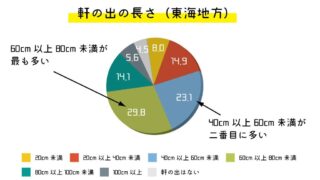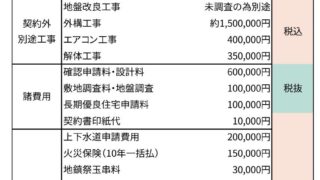「ぼぼやまホーム」内の写真の編集方法

以前も紹介した気がしますが、私はブログ内の写真の編集をPhotoshopCS4でやっています。
たまたま、学生時代に購入したAdobe Creative Suite 4 Web PremiumにPhotoshop CS4が入っていたからです。Photoshopが使いやすいからだとか、慣れているとか、そういう理由ではありません。
ちなみに写真によりますが、「レベル補正」でレベルを1.00→1.6くらいに変更、「トーンカーブ」をこんな感じに変更しています。
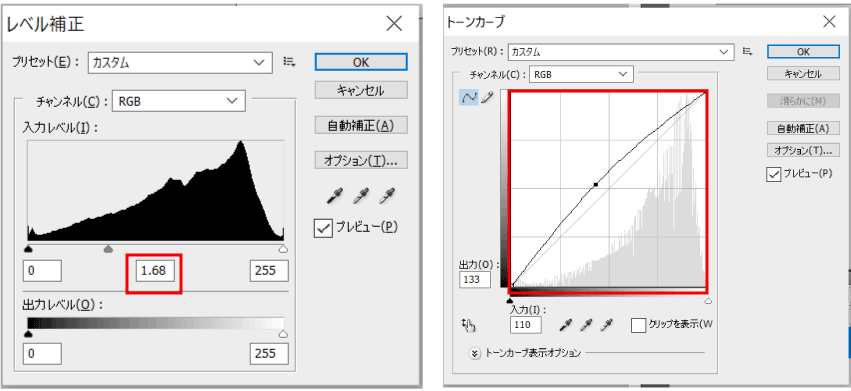
Lightroomが気になる
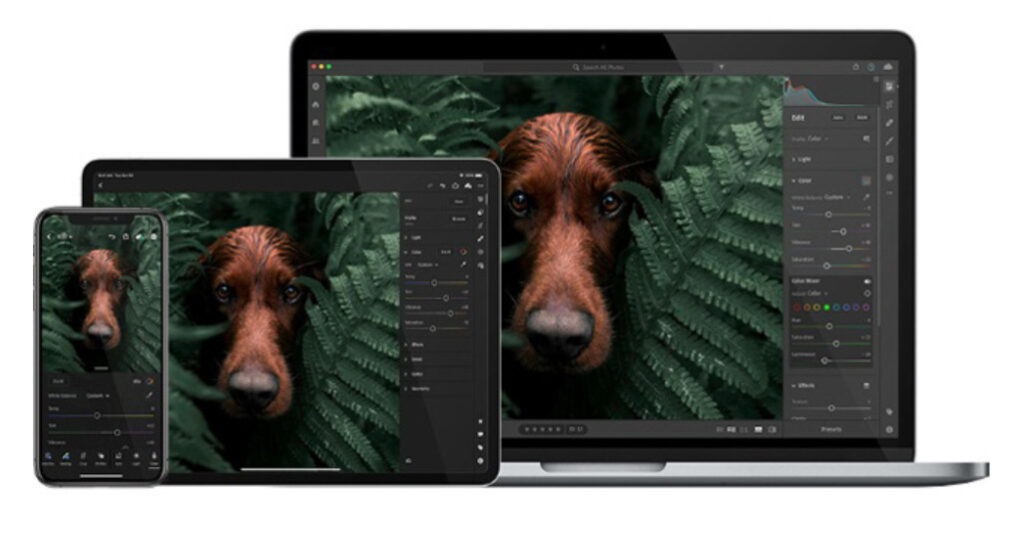
ところが、最近ラヴィットでかが屋の加賀さんがLightroomで写真編集をしているのを見て、Lightroomに急に興味が湧きました。
Lightroomはモバイル版は無料(一部機能は有料)、PC版は有料(Adobe Creative Cloud契約)です。Adobe Creative Cloudは来年4月から契約するので、とりあえずモバイル版を使い始めました。
オニマガさんのプリセット購入
それとともに、ずっと気になっていたものを購入してしまいました!
オニマガさんの、Lightroomプリセットです。
オニマガさんは名古屋のお散歩やシンプルライフに関する記事などを上げられている超有名ブログですが、そちらのサイト内で購入できます。
ブログやSNSで一番大事なのはやっぱり写真!
https://onimaga.jp/lightroom-presets
写真編集アプリ「Adobe Lightroom(無料)」用のフィルターを使えば、
ボタン一発でいつもの写真が簡単におしゃれに加工できます!
とのこと。おしゃれピープルに憧れがある私は即購入しました。3種類のフィルターが入って、4,999円でした。
オニマガさんのLightroomプリセットを使ってみる
さっそく、写真をLightroomのプリセットで加工してみました。

プリセット(onimaga basic)で加工+露光量を上げていますが、いかがでしょうか。
エモ可愛い雰囲気の写真になって大満足です!

ちなみに、Photoshopで加工したものと比較するとこんな感じです。どちらにもそれぞれの良さがありますね。
最後に…
写真加工がスマホやiPadでできると、わざわざPCを立ち上げなくて良いので子育て中のブログ運営にぴったりです。
今イラレでやっているサムネ制作もモバイルでできたら、完全にブログ投稿の脱PC化ができそうです!やった~!